robocopyはWindowsのコマンドラインからファイルやフォルダを一括コピーをしてくれるツールになります。
そのrobocpyコマンドのオプション/MIRと/Eを確認したいと思います。
まず、/MIRオプションはコピー元とコピー先のファイルを同期させるオプションです。
robocopy <コピー元> <コピー先> /MIR /DCOPY:DAT
ファイルの有無による動作
コピー元に有り、先無し、元→先へコピー
コピー元に有り、先有り、更新時、元→先へコピー
コピー元に無し、先有り、コピー先のファイルを削除
※/DCOPY:DAT タイムスタンプもコピー
コピー元の内容に合わせてコピー先へファイルをコピー又は削除する振る舞いなります。
次に/Eオプションを確認します。
robocopy <コピー元> <コピー先> /E /DCOPY:DAT
ファイルの有無による動作
コピー元に有り、先無し、元→先へコピー
コピー元に有り、先有り、更新時、元→先へコピー
コピー元に無し、先有り、何もしない
※/DCOPY:DAT タイムスタンプもコピー
/Eオプションは/MIRオプションと似ていますが、異なる点は削除をしない点です。
コピー元のファイルを削除してもコピー先にはファイルが存在していることになります。
RAID1のミラーリングのような使い方をする場合は/MIRを使い、フォルダ内のファイルのバックアップに使う場合は/Eオプションを使うと良さそうです。
使い方を考えるとコピー元になるフォルダの内容で、どのオプションにするか、良く検討する必要があります。
それを誤ると安全のためのバックアップでファイルをロストする可能性があります。
/Eオプションを使うとファイルの削除が無い分危険性が少なくなりますのでオプションに迷ったら/MIRでなく/Eにしておく方が無難そうです。


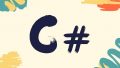
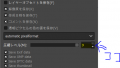
コメント